LibreOffice Draw
Useimmat Linux-jakelut toimittavat oletusarvoisesti LibreOffice-toimistopaketin. Jos ei, voit ladata sen osoitteesta tässä. LibreOffice Draw -sovelluksen avulla voit muuntaa PDF-tiedoston kuvasarjaksi.
LibreOffice Draw, kuten nimestä voi päätellä, antaa sinun luoda piirustuksia, luonnoksia, grafiikkaa, merkintöjä ja niin edelleen. Oletuksena se tukee PDF-tiedoston viemistä erilaisiin kuvamuotoihin, mutta muuntaa vain PDF-tiedoston ensimmäisen sivun. Voit korjata ongelman asentamalla Vie kuvina -laajennuksen osoitteesta tässä. Tämä laajennus lisää uuden "Vie kuvina ..." -merkinnän "Tiedosto" -valikkoon ja tukee useiden PDF-sivujen vientiä.
Kun olet ladannut oxt-tiedoston yllä olevasta linkistä, lisää se laajennusten hallintaan. Siirry kohtaan "Työkalut"> "Laajennusten hallinta ...", kuten alla olevassa kuvakaappauksessa näkyy.
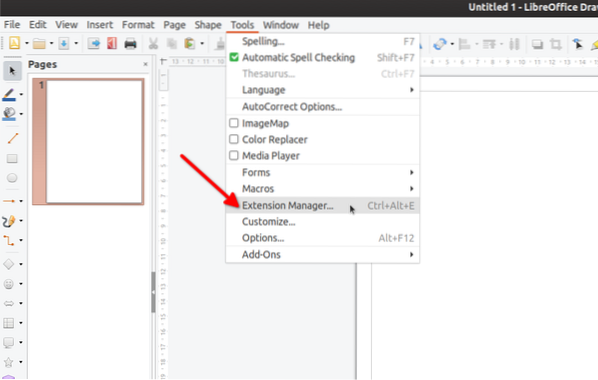
Napsauta Lisää-painiketta lisätäksesi "oxt" -laajennustiedoston LibreOffice Draw -ohjelmaan.
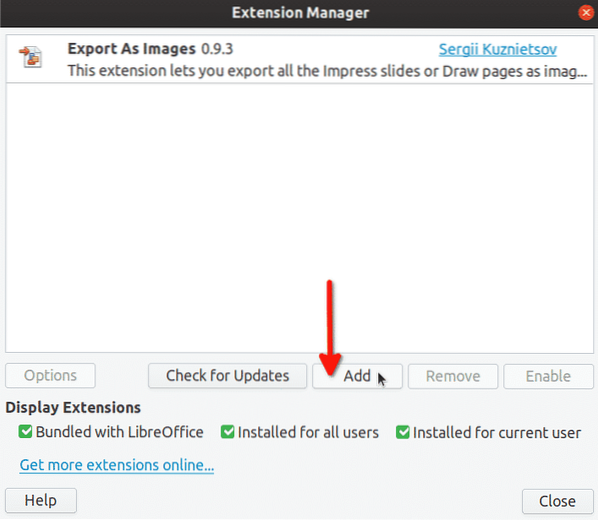
Kun ”oxt” -tiedosto on lisätty onnistuneesti, uusi merkintä näkyy laajennusten luettelossa.
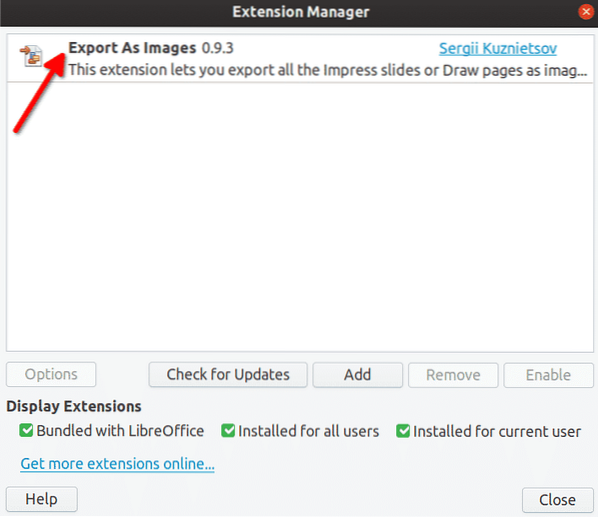
Uusi merkintä ”Vie kuvina…” lisätään avattavaan Tiedosto-valikkoon.
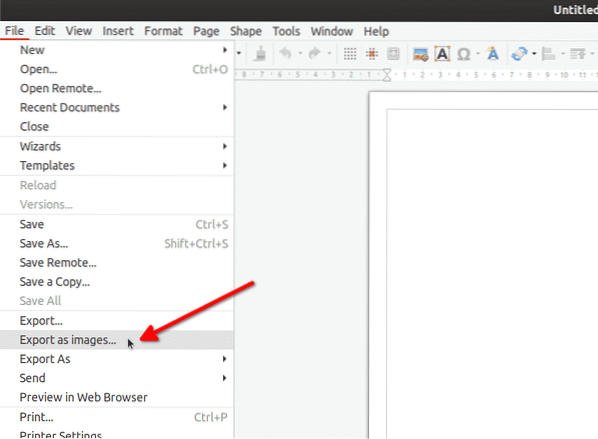
Avaa PDF-tiedosto LibreOffice Draw -ohjelmassa ja napsauta sitten Vie kuvina… -valikkokohdetta aloittaaksesi muunnosprosessin. Näet uuden ikkunan ponnahdusikkunan, jonka avulla voit mukauttaa vientiasetuksia. Muuta asetuksia tarpeidesi mukaan ja napsauta Vie-painiketta.
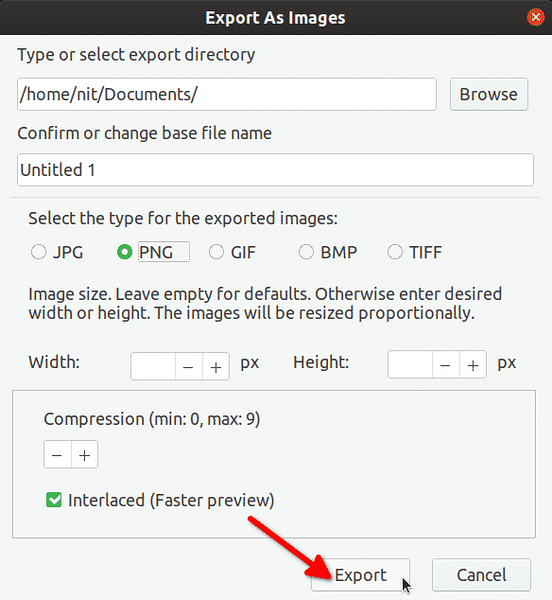
Se siitä. Jokainen PDF-tiedostosi sivu on nyt viety erillisenä kuvana. Tämä on ylivoimaisesti suosikkini menetelmä. Asennus on melko helppoa, ja LibreOffice Draw -toiminnon avulla voit jopa muokata ja merkitä PDF-tiedostoja ennen vientiä.
ImageMagick
ImageMagick on komentorivityökalu, jolla muunnetaan, muokataan ja käsitellään kuva-, PDF- ja SVG-tiedostoja. Siinä on monia lisäasetuksia ja sovellus itsessään on melko tehokas. Voit nähdä sen FFmpeg-vastaavana, mutta enimmäkseen kuvatiedostoina.
ImageMagick toimittaa “muunna” -komennon, jota voidaan käyttää tiedostojen muuntamiseen eri muotoihin. Asenna ImageMagick Ubuntussa suorittamalla seuraava komento:
$ sudo apt install imagemagickOletuksena PDF-muunnos on poistettu käytöstä ImageMagickissa. Ota se käyttöön avaamalla tiedosto / / etc / ImageMagick-6 / policy.xml ”tekstieditorissa ja kommentoi kaikki rivit kohdassa“ Poista ghostscript-muodot käytöstä ”:
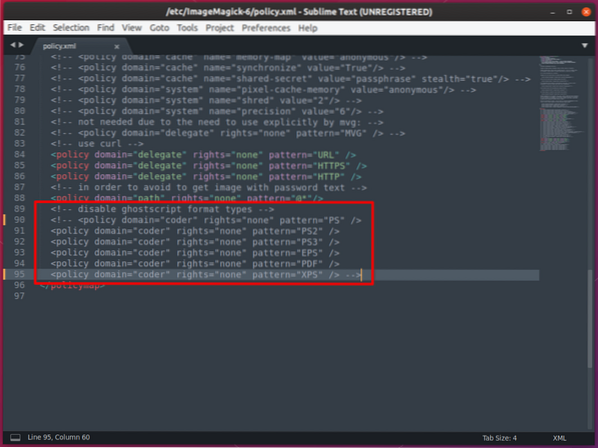
Jos haluat muuntaa PDF-tiedoston joukoksi kuvia käyttämällä ”muuntaa”, käytä komentoa seuraavassa muodossa:
$ convert -density 150 input_file.pdf -laatu 100 output_file.pngMissä:
- -tiheys tarkoittaa DPI: tä, johon PDF-syötetiedosto ladataan ”convert” -komennolla
- pdf on muunnettava PDF-tiedosto
- -laatu määrittää tuloksena olevien kuvien laadun (0-100, 100 ollessa paras)
- png on tulostetiedostojen etuliite (vaihda png-laajennus muuhun muotoon, kuten “jpg”)
Pdftoppm (PDF - PPM)
Pdftoppm on yksinkertainen komentorivi-apuohjelma, joka on tarkoitettu muuntamaan PDF-tiedostot PPM-, PNG- ja JPEG-tiedostomuotoihin.
Asenna pdftoppm Ubuntussa suorittamalla seuraava komento:
$ sudo apt install poppler-utilsJos haluat muuntaa PDF-tiedoston joukoksi kuvia käyttämällä pdftoppm-tiedostoa, käytä seuraavassa muodossa olevaa komentoa:
$ pdftoppm input_file.pdf output_file -png -rx 150 -ry 150Missä:
- pdf on muunnettava PDF-tiedosto
- output_file on etuliite, jota käytetään tulostetiedostoihin
- -png on muunnettujen tulostustiedostojen tiedostomuoto
- -rx 150 -ry 150 on DPI, jolla pdftoppm lataa PDF-tiedoston (vastaa imagemagickin tiheysasetusta)
Inkscape
Inkscape on ilmainen, avoimen lähdekoodin ja alustojen välinen ohjelmisto vektorigrafiikan luomiseen ja muokkaamiseen. Inkscapen sisäänrakennetun vientitoiminnon avulla on mahdollista muuntaa PDF-tiedosto joukoksi kuvia.
Huomaa, että tuki useiden sivujen viennille lisättiin inkscapeen vasta äskettäin. Joten jakelusi mukana toimitettu paketti ei todennäköisesti toimi. Tarvittava vähimmäisversio on 1.0.0. Uusin Inkscape-version beta-versio ja monisivuinen tuki voidaan ladata osoitteesta tässä AppImage-muodossa. Varmista, että merkitsit tiedoston suoritettavaksi tiedostonhallinnasta.
Muunna PDF-tiedosto kuviksi Inkscape-ohjelmalla suorittamalla komento seuraavassa muodossa:
$ for i alueella 1… 10; tehdä ./ Inkscape-2b71d25-x86_64.AppImage-syötetiedosto.pdf -z--vienti-dpi = 300 - vienti-alue-sivu - pdf-sivu = $ i - vienti-tiedosto = "lähtö- $ i.png ";
tehty
Missä:
- 1… 10 ovat PDF-sivujen numeroita, sinun on määritettävä tämä oikein, muuten komento ei toimi (muuta arvoja tarpeen mukaan)
- ./ Inkscape-2b71d25-x86_64.AppImage on yllä olevan linkin kautta lataamasi Inkscape AppImage -tiedoston nimi (muuta nimeä tarpeen mukaan)
- pdf on muunnettavan syötetiedoston nimi (muuta nimeä tarvittaessa)
- -z on tarkoitettu ilman päätä olevan mustekasetin käyttämiseen ilman käyttöliittymää (jätä sellaisena kuin se on)
- -export-dpi = 300 on tiheys, jolla Inkscape lataa PDF-tiedoston (muuta arvoa tarvittaessa)
- -export-area-page on tarkoitettu koko PDF-sivun viemiseen (jätä se sellaisenaan)
- -pdf-sivu = $ i viittaa vietävään sivunumeroon (jätä sellaisenaan)
- -export-file = ”tuotos- $ i.png ”on lähtötiedostojen etuliite (vaihda” output ”-osa tarvittaessa)
Johtopäätös
Nämä ovat tärkeimmät menetelmät, joilla voit muuntaa PDF-tiedoston useiksi kuviksi. Muunnokseen voidaan käyttää muutamia muita menetelmiä ja sovelluksia, mutta ne edellyttävät paljon vaiheita tuomatta mitään uutta taulukkoon, joten olen jättänyt ne pois tästä luettelosta.
 Phenquestions
Phenquestions


